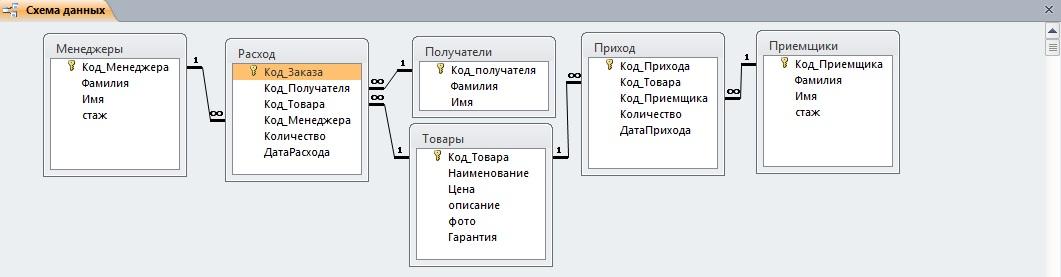Создание базы данных
Исходя из условий задания, приходим к выводу, что необходимо создать таблицы со следующими полями:
Основные таблицы:
Приход[Код_прихода, Код_Товара, Код_приемщика, Количество, Дата Прихода]Расход[Код_Заказа, Код_Получателя, Код_Товара, Код_Менеджера, Количество, ДатаРасхода]
Вспомогательные таблицы:
Получатели[Код_Получателя, Фамилия, Имя]Товары[Код_Товара, Наименование, Цена, описание, фото, Гарантия]Приемщики [Код_Приемщика, Фамилия, Имя, стаж]Менеджеры[Код_Менеджера, Фамилия, Имя, стаж]
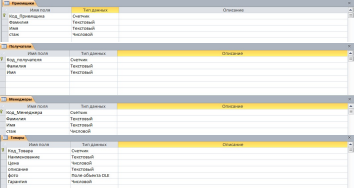 Теперь,
когда пустая база данных существует,
создадим таблицы, тем самым определим
их структуру – опишем каждое поле
записи. Начинать надо со вспомогательных
таблиц – «Приемщики», «Получатели»,
«Менеджеры», «Товары». Для создания
таблицы «Приемщики» в окно базы данных
нажмем кнопку Таблицы, а затем кнопку
создать. После создания таблицы в поле
"Все объекты Access” появится «Таблица1.»
Нажмем на нее пкм и выберем поле
конструктор. Затем задаем имя таблицы
и в режиме конструктора, обозначаемИмя
поля, а так же соответствующийТип
данных. В таблице «Товары» для имени
поляФотонеобходимо определить
тип данныхПоле объекта OLE,
чтобы в дальнейшем мы смогли вставить
изображение самого товара.
Теперь,
когда пустая база данных существует,
создадим таблицы, тем самым определим
их структуру – опишем каждое поле
записи. Начинать надо со вспомогательных
таблиц – «Приемщики», «Получатели»,
«Менеджеры», «Товары». Для создания
таблицы «Приемщики» в окно базы данных
нажмем кнопку Таблицы, а затем кнопку
создать. После создания таблицы в поле
"Все объекты Access” появится «Таблица1.»
Нажмем на нее пкм и выберем поле
конструктор. Затем задаем имя таблицы
и в режиме конструктора, обозначаемИмя
поля, а так же соответствующийТип
данных. В таблице «Товары» для имени
поляФотонеобходимо определить
тип данныхПоле объекта OLE,
чтобы в дальнейшем мы смогли вставить
изображение самого товара.
Рисунок 1. Вспомогательные таблицы в режиме Конструктор
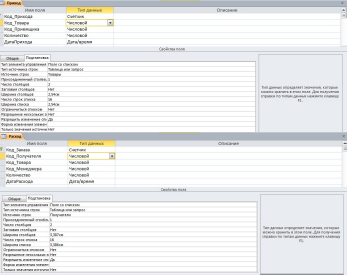 Для
создания таблицы «Приход» и «Расход»
необходимо заполнить таблицу и выполнить
подстановку из вспомогательных таблиц
в поля Код_Товара, Код_Приемщика,
Код_получателя, Код_Товара, Код_менеджера.
После определения типа полей и уточнения
общих параметров с помощью вкладки
Общие, переходим на вкладку Подстановка.
Здесь в полях со списком выбираем тип
элемента управления (поле со списком),
тип источника строк (таблица или запрос),
источник строк (соответствующую таблицу),
присоединённый столбец (первый) и число
столбцов в списке (2).
Для
создания таблицы «Приход» и «Расход»
необходимо заполнить таблицу и выполнить
подстановку из вспомогательных таблиц
в поля Код_Товара, Код_Приемщика,
Код_получателя, Код_Товара, Код_менеджера.
После определения типа полей и уточнения
общих параметров с помощью вкладки
Общие, переходим на вкладку Подстановка.
Здесь в полях со списком выбираем тип
элемента управления (поле со списком),
тип источника строк (таблица или запрос),
источник строк (соответствующую таблицу),
присоединённый столбец (первый) и число
столбцов в списке (2).
Рисунок 2. Таблицы «Приход» и «Расход» в режиме Конструктор
Следующим шагом выполнения работы
является заполнение таблиц, сначала
вспомогательные, а за тем главные. 
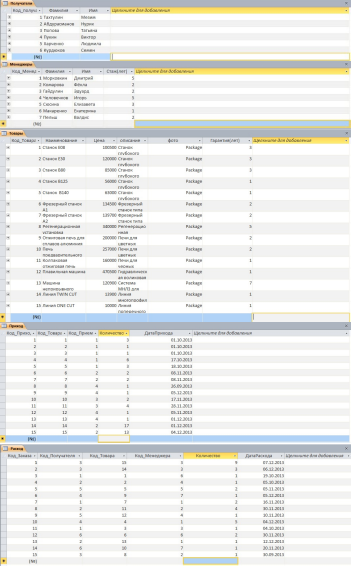 Рисунок
3. Заполнение всех таблиц
Рисунок
3. Заполнение всех таблиц
Поскольку в таблице «Товары» у нас присутствует поле Фото, в которое надо вставить изображение, то установим курсор в нужную ячейку и щелчком пкм вызовем контекстное меню, где выберем команду «Вставить Объект».В открывшемся диалоговом окне активируем один из предложенных вариантов добавления. Можно вставить уже существующий графический файл или создать его сначала в соответствующем редакторе и затем связать с текущей базой данных. Для вставки в табличное поле уже существующей картинки выбираем второй вариант – «Создать из файла». Нажимаем на кнопку «Обзор» и указываем путь и имя графического файла с изображением. Желательно на диске иметь картинку в формате .bmp. Также включаем в окне флажок «Связь» – это позволит СУБД отслеживать изменения графического файла и перезагружать изображение в таблице.
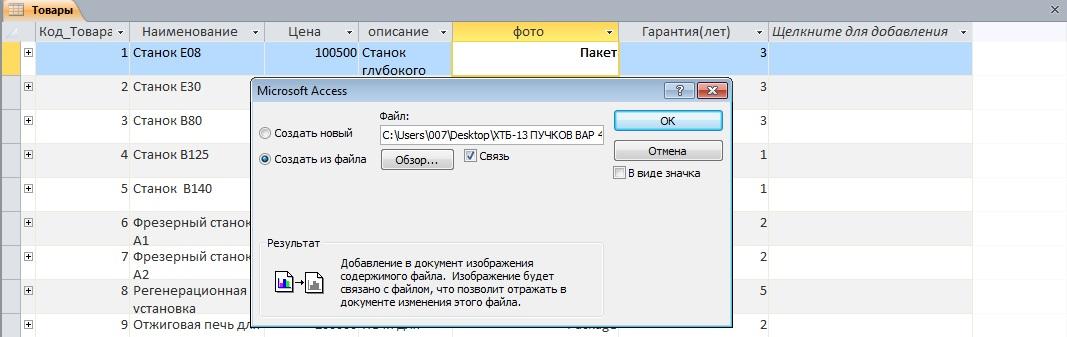 Рисунок
4. Вставка изображения в поле Фото в
таблице «Товары»
Рисунок
4. Вставка изображения в поле Фото в
таблице «Товары»
Создание схемы данных
Для создания схемы данных можно воспользоваться пунктом Работа с базами данных/Схема данныхили соответствующей кнопкой на панели инструментов. В появившемся диалоговом окне надо выбрать таблицы, включаемые в схему. После этого появится схематическое изображение таблиц в виде прямоугольников, содержащих список полей. После этого остаётся с помощью мыши соединить соответствующие поля с ключевыми полями других таблиц, а именно Код_Клиента, Код_Товара, Код_Менеджера. Если по стрелке щёлкнуть правой клавишей мыши, то выплывет меню, позволяющее изменить свойства связи: например, можно, выбрав методИзменить связь, установить в очередном диалоговом окне флажокОбеспечение целостности данных
Рисунок 5. Создание
схемы данных